今天小编为大家带来了Vscode使用鼠标进行文本编辑方法,想知道怎么做的小伙伴来看看接下来的这篇文章吧,相信一定会帮到你们的。 Vscode怎么使用鼠标进行文本编辑? Vscode使用鼠标进
今天小编为大家带来了Vscode使用鼠标进行文本编辑方法,想知道怎么做的小伙伴来看看接下来的这篇文章吧,相信一定会帮到你们的。
Vscode怎么使用鼠标进行文本编辑? Vscode使用鼠标进行文本编辑方法
1、首先在移动的过程当中,我们能够在编辑器中看到一个由虚线构成的光标,当我们松开鼠标左键的时候,这段文本就会被移动到这个虚拟的光标所在的位置。
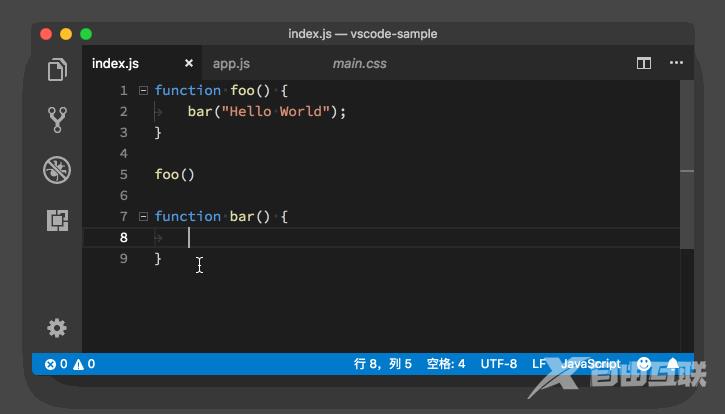
2、然后在上面的动图里,我们把 bar这个函数,从文档的末尾移动到了第四行。这个功能就相当于使用键盘进行的“剪切+粘贴”。
3、那么能不能使用鼠标进行“复制+粘贴”呢?别担心,VS Code 肯定也会考虑到这个情况的,所以答案是:必须能。
4、接着如果我们在拖拽这段文本的同时,按下 Option 键(Windows 上是 Ctrl 键),鼠标指针上会多一个加号,这时候我们再移动鼠标或虚拟光标至我们想要的位置,然后当我们松开鼠标左键的时候,这段文本将会被复制粘贴到虚拟光标所在的位置,也就是我们既定的目标位置。
5、最后,在移动鼠标的过程中,多按了个 Option 键(Windows 上是 Ctrl 键),操作结果就由原来的“剪切+粘贴”变为“复制+粘贴”了。
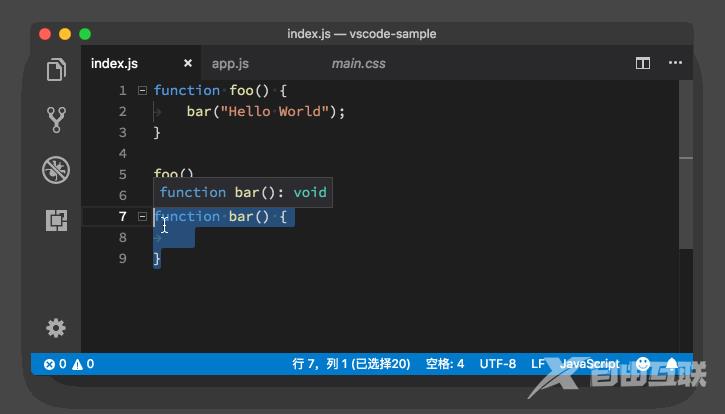
谢谢大家阅读观看,希望本文能帮到大家!
